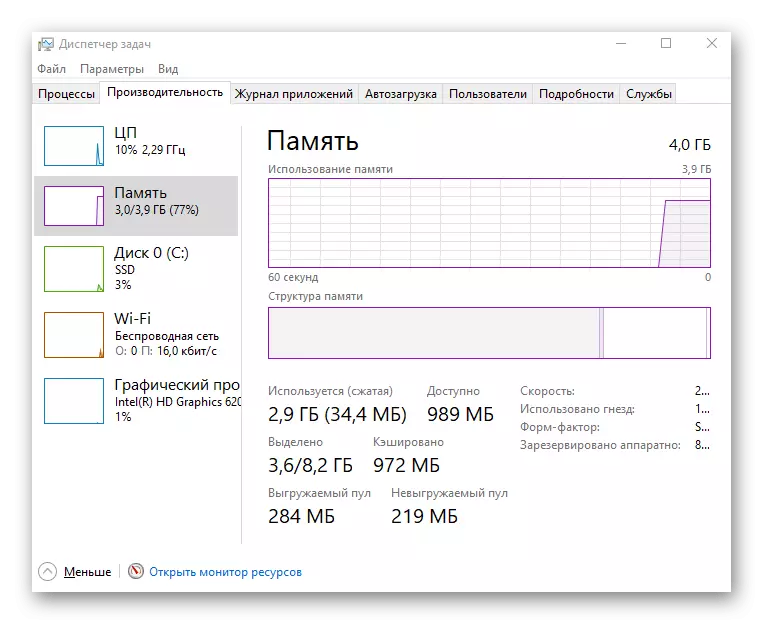Hanyar 1: Binciken Sensor
Daya daga cikin mafi yawan dalilai na haifar da matsalar tare da motsi na kwastomomi na siginar linzamin kwamfuta a Windows 10 shine gaban abubuwan kasashen waje a cikin firikwensin. Zai iya tsallake shi ko ko da karamin takarda, wanda ya ƙunshi irin wannan oscilmancin oscilmence.

Kuna buƙatar jefa linzamin kwamfuta kuma bincika firikwensin kanta. A mafi yawan lokuta, ya isa kawai ku goge shi da yatsa, wani lokacin dole ne ku cire datti tare da dattin zane, shafa gaba ɗaya.
Hanyar 2: Cikakken Binciken
Dalili na gaba ba daidai bane ko kuma gurbata. Ba matsala, za a sami laser ko taptical linzamin kwamfuta, a kan wasu wurare, alal misali, abubuwan da ke nuna fito ba daidai ba, wanda ke shafar fitowar matsala tare da matsar da siginan kwamfuta. Theauki rug ko a kan matsanancin shari'ar kawai saka takardar takarda a ƙarƙashin linzamin kwamfuta.

Idan kuna da kafet, zai zama dole don ci gaba kuma ku shafa wani raguna don cire duk datti, wanda kuma zai iya haifar da wasu matsaloli. Ana ba da shawarar kayan kwalliya mai haske gabaɗaya don maye gurbin tare da ko-rufi tare da kayan musamman.
Hanyar 3: Canza ilimin linzamin kwamfuta a cikin Windows 10
Yawancin linzamin kwamfuta da yawa da aka sanya a cikin tsarin aiki na iya haifar da oscillation lokacin da yake motsawa a zahiri, wanda ya faru ko da mai amfani kawai. Ari ga haka, aikin ƙara da yawa na ƙara daidaito na nuna alama na iya shafan wannan, saboda a lokacin siginan daina amsa da yawa na mai amfani da yawa santimita a kansu. Duba ka canza waɗannan sigogi kamar haka:
- Bude "farawa" kuma je "sigogi".
- A nan kuna sha'awar kayan "na'urorin".
- Je zuwa "linzamin kwamfuta".
- Danna danna kan "saitunan motsa linzamin kwamfuta" Danna.
- Bude taken "POinter".
- Matsar da mai siye wanda ke da alhakin saurin nuniniyo zuwa jihar da ke ƙasa, kuma kuna buƙatar sanya akwati daga "Mayar da haɓaka daidaiton mai nuna".
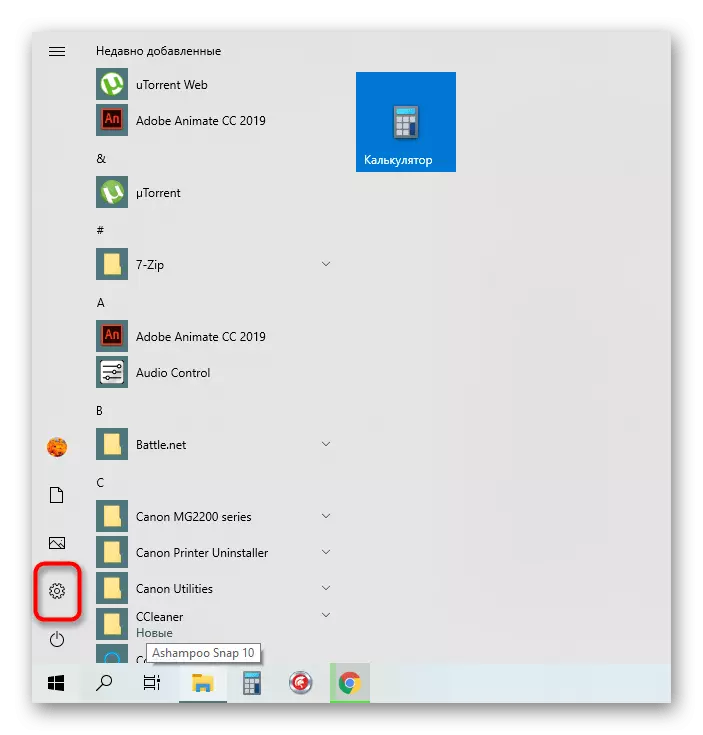

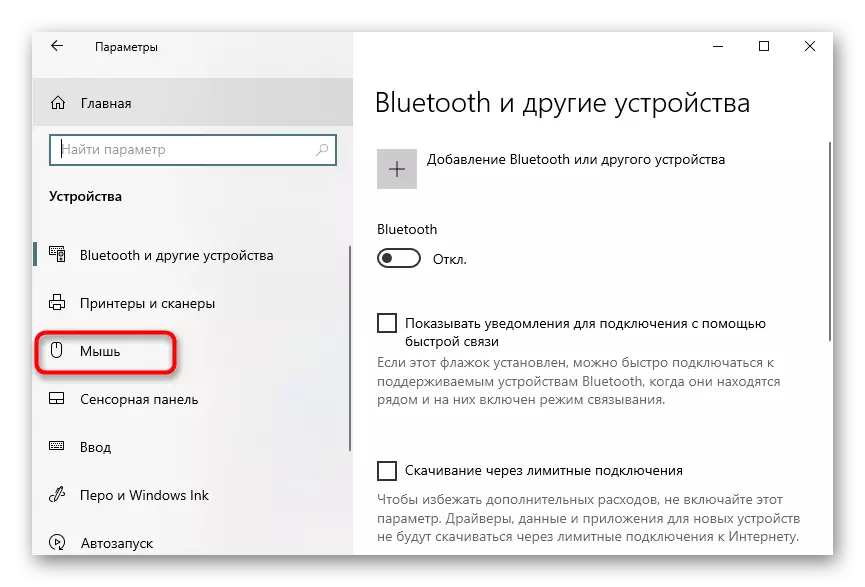
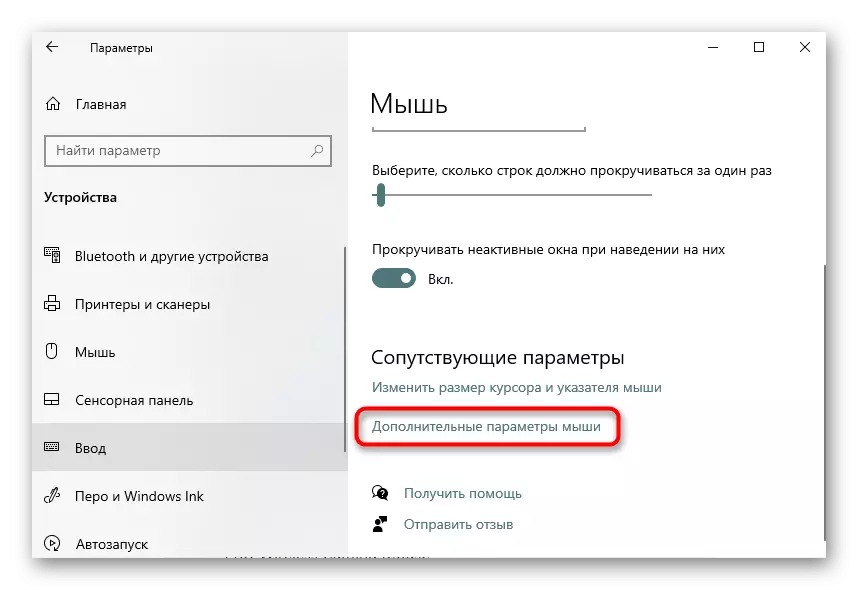
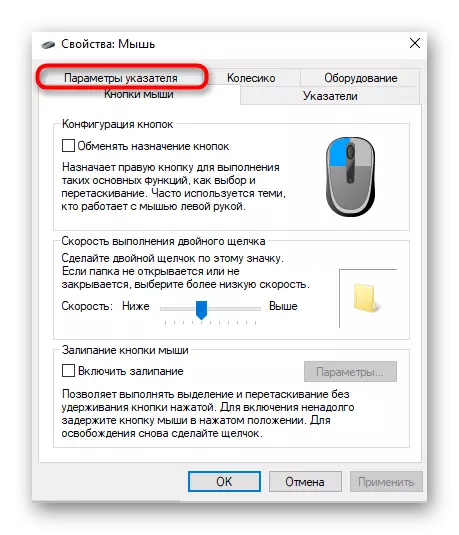
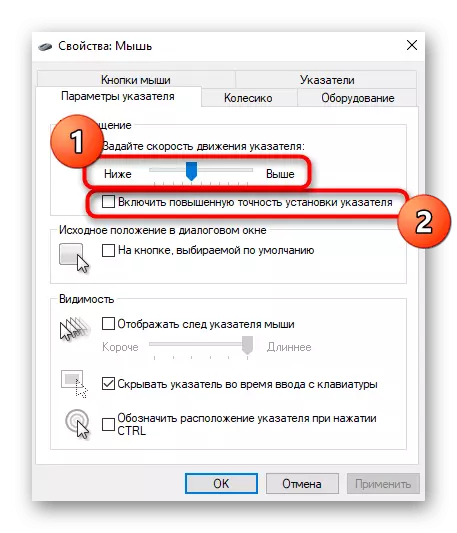
A cikin wajibi amfani canje-canje na, sannan ka je tabbatar da ingancin wannan hanyar.
Hanyar 4: Canja DPI a Direba Mouse
Idan kun sayi linzamin kwamfuta a cikin abin da DPI (Sensivity) an saita shi, mai yiwuwa canje-canje da aka yi kanta ba ta da software ta musamman ba A linzamin kwamfuta kanta (yawanci yana ƙasa da ƙafafun).
Game da batun lokacin da ba a kafa ba tukuna, muna ba ku shawara ku karanta labarin akan mahadar da ke ƙasa don haka kan misalin kayan aikin yanki daga Logitech don magance yadda aka yi wannan kaya.
Karanta ƙarin: Shigar da Direbobi don linzamin kwamfuta
- Bayan nasarar shigar da direba tare da keɓance mai zane, ya kamata a nuna alamar ta a kan ayyukan. Danna shi don zuwa gaba zuwa gaba.
- Canza zuwa bangare wanda ke da alhakin daidaita na'urar da aka yi a karkashin kulawa, idan wannan bai faru ta atomatik ba.
- Da hannu daidaita hankali ta hanyar saita shi zuwa 3000 da ƙasa da DPI (idan muna magana ne game da amfani da masu sa ido ba fiye da inci 32) ko zaɓi samfuran da ke gudana.


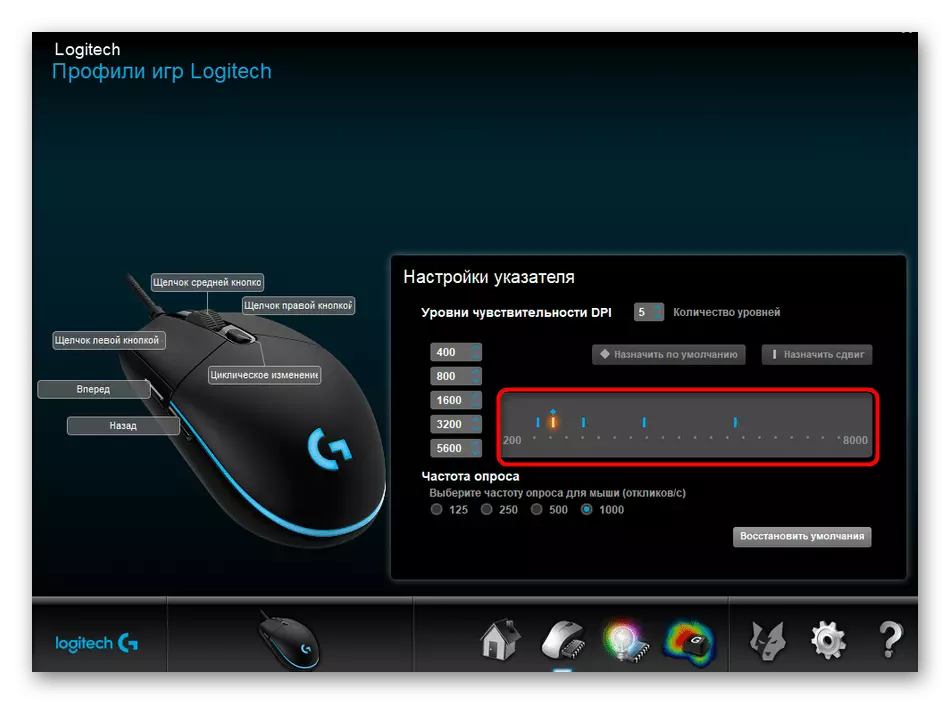
Idan software na linzamin kwamfuta ya kasa samu, ya kasance ne kawai don danna maɓallin don sauya abubuwan da ake samu dangane da dabi'un da masana'anta ke samarwa. Game da batun rashi, DPI ba a daidaita shi a kan linzamin kwamfuta ba, don haka hanyar da ta gabata yakamata ta zama mai tasiri.
Hanyar 5: Sabunta Direba
Mun juya zuwa hanyoyin da ba kasafai suke tasiri ba, amma har yanzu sun cancanci yin la'akari. Na farko wannan shine don sabunta direban linzamin kwamfuta, saboda a wasu yanayi, matsalolin tsarin kuma iya haifar da siginan kwamfuta.
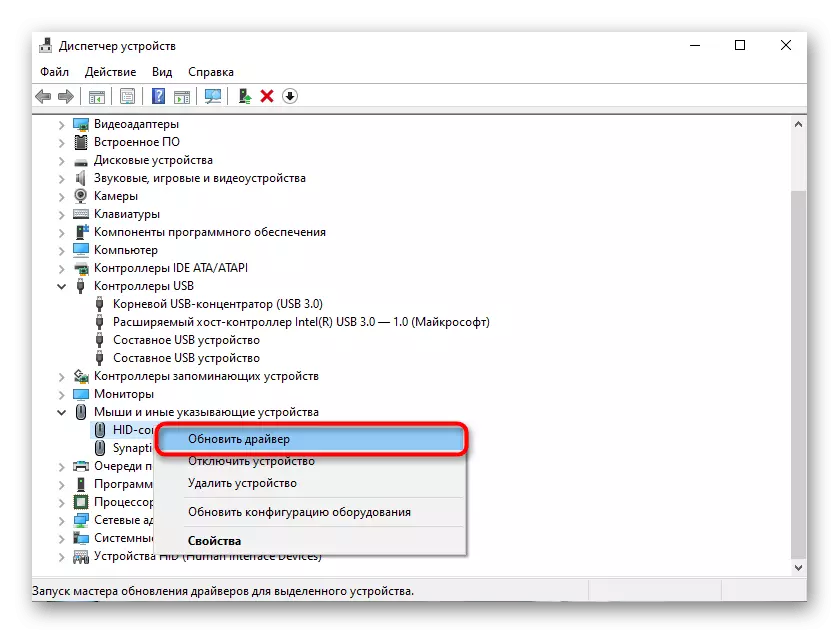
A cikin hanyar 4, kun ga hanyar haɗi zuwa umarnin don shigar da direbobi. Zai zama gaskiya don sabunta su, don haka kawai ku bi ta, zaɓi zaɓi da kuke so kuma bi umarnin.
Hanyar 6: Dubawar kwayar cuta don ƙwayoyin cuta
Fayilolin da suke da mugunta waɗanda suke da tasiri kai tsaye kan tsarin tsarin aiki kuma suna iya tsokanar da matsalar da ke nema, don haka idan shawarwarin da suka gabata ba su haɗa shi ba, yana da daraja bincika kwamfutarka zuwa gaban ƙwayoyin cuta. Kuna iya yin wannan ta amfani da software na musamman, wanda ya fi cikakken bayani a cikin kayan da ke gaba.
Kara karantawa: Yaki da ƙwayoyin komputa na kwamfuta
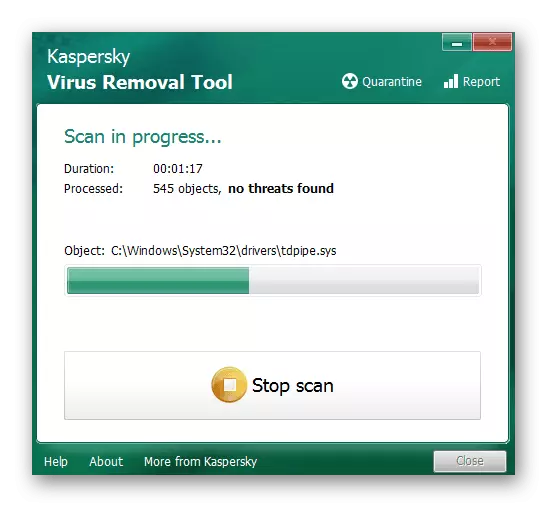
Hanyar 7: Cire Mai Girma
Bugu da ƙari, ana bada shawara don bincika idan babu shirye-shirye a kwamfutar, shigar da wanda ba a yi da hannu da hannu ba. Wataƙila shine software irin wannan software da ke da irin wannan tasiri a kan bayyanar motsi na motsi. Kuna iya bincika kuma kawar da irin waɗannan aikace-aikacen kamar wannan:
- Bude "sigogi" menu ta "farawa".
- Daga Jerin sassan, zaɓi "Aikace-aikace".
- Maɓallin Share yana ƙaddamar da tsarin da ba a ɗora shi ba na shirye-shiryen da ba a buƙata ba.
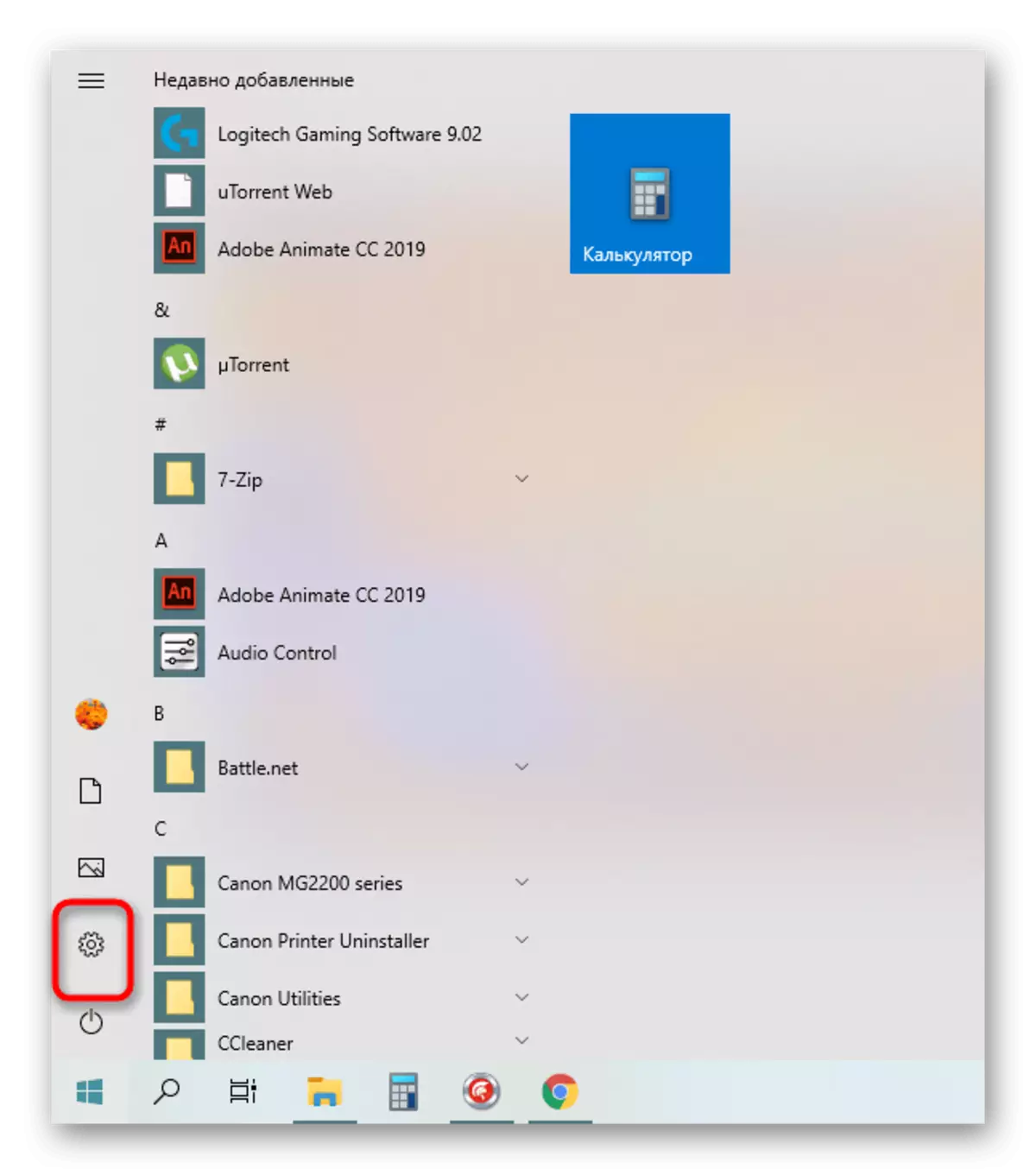

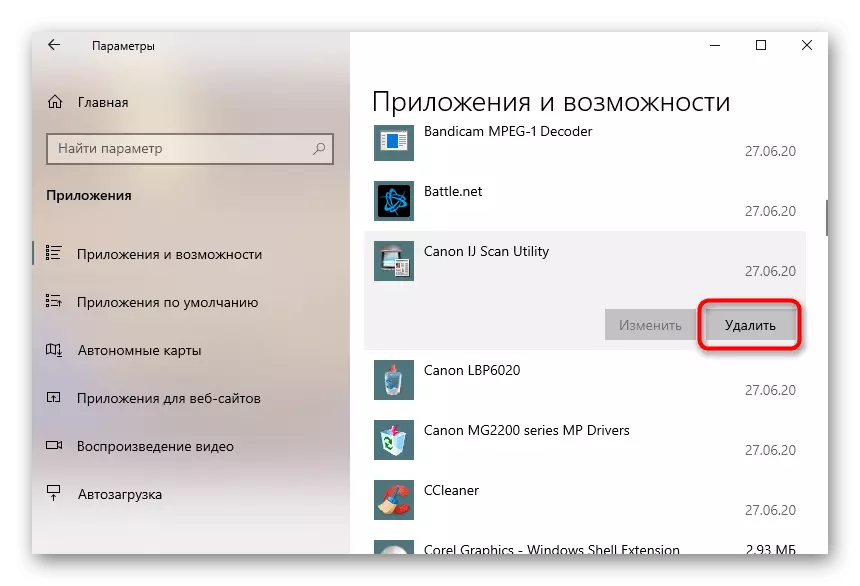
Kuna iya samun cikakken bayani game da wannan a cikin daban daban akan shafin yanar gizon mu ta hanyar tunani a ƙasa. A wannan wuri, zaku koya game da hanyoyin cikakken cire software na cire software, idan ya fita bayan fayilolin da ke cikin kwamfutar.
Kara karantawa: Yadda za a Cire Shirin Ba a Kasantawa daga kwamfutar ba
Hanyar 8: karuwar PC
Idan PC mai aiki a hankali, rataye da birki kullum ya bayyana, wataƙila, motsi na atypical na linzamin kwamfuta kawai ya haifar da wannan. Misali, ka ɗan motsi, kuma a lokacin, da ya faru, bayan an sake buga ƙungiyar. Dangane da haka, siginan kwamfuta zai motsa ba tare da magudi ba. A cikin wannan yanayin, lokacin da akwai matsaloli da saurin kwamfuta, ana bada shawara don magance wannan wahalar da zaɓuɓɓukan da aka bayyana a cikin jagorar gaba.
Kara karantawa: yadda ake inganta aikin kwamfuta